Comment mettre les notifications Discord en mode silencieux ?
Discord est une application gratuite pour les communautés de gamers. Elle est spécialisée dans la communication par messages, image, vidéo et audio entre les utilisateurs via des salons de discussion. Discord est rapidement devenu un incontournable de l'industrie des jeux vidéos, et constitue un excellent outil autant pour un usage personnel que professionnel.
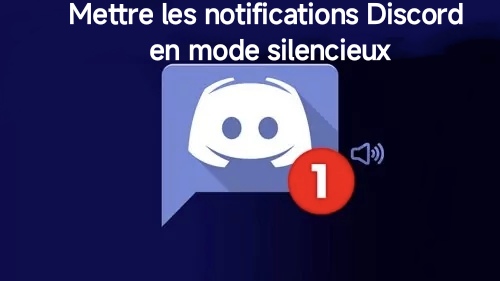
- Partie 1 : Comment mettre les notifications individuels Discord en sourdine ?
- Partie 2 : Comment mettre les notifications de salon Discord en mode silencieux ?
- Partie 3 : Comment mettre les notifications d'un serveur Discord en mode silencieux ?
- Partie 4 : Comment mettre toutes les notifications en mode silencieux sur Discord ?
- Partie 5 : Comment vérifier les notifications Discord reçues sur un autre téléphone ?
- Partie 6 : Comment mettre les notification Discord en mode silencieux ?
- Partie 7 : FAQ sur la mise en sourdine des notifications Discord
Partie 1 : Comment mettre les notifications Discord d'un utilisateur particulier en sourdine
Il peut arriver de tomber sur des utilisateurs effectuant un flux continu d'activités, et ce majoritairement pendant les heures creuses. Cela peut interférer avec votre intimité, en vous faisant recevoir des notifications plus souvent. Heureusement, vous n'êtes pas obligé de mettre toutes vos notifications en sourdine. Vous pouvez mettre les notifications d'un utilisateur en particulier en sourdine.
1Sur Ordinateur
Les propriétaires d'ordinateurs peuvent suivre une méthode plus rapide pour mettre les notifications Discord en mode silencieux pour un utilisateur en particulier.
Étape 1 : Ouvrez Discord sur votre ordinateur.
Étape 2 : Cliquez avec le bouton droit de la souris sur l'utilisateur que vous souhaitez mettre en sourdine.
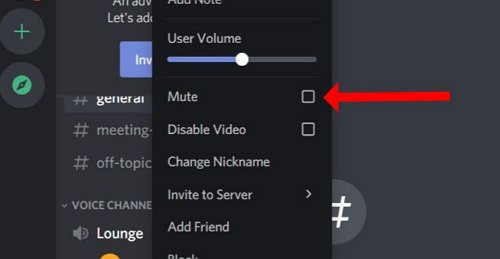
Étape 3 : En bas, vous verrez une option pour mettre ses notifications en sourdine.
Par conséquent, toutes les notifications de cet utilisateur seront mises en sourdine, jusqu'à ce que vous les réactiviez.
2Sur Téléphone
Mettez vos notifications Discord en mode silencieux sur mobile est plutôt simple. Il vous suffit de vérifier si l'utilisateur figure dans votre liste de conversations, et de suivre ces étapes.
Étape 1 : Ouvrez l'application Discord sur votre smartphone.
Étape 2 : Appuyez sur l'icône Accueil, pour afficher vos conversations.
Étape 3 : Pour mettre les notifications d'un utilisateur en particulier en mode silencieux, cliquez avec le bouton droit de la souris sur son nom dans la liste des conversations, et sélectionnez Rendre Muet.
Déterminez la durée de la mise en sourdine des notifications de l'utilisateur, de 15 minutes jusqu'à ce que vous décidiez de les activer à nouveau.
Partie 2 : Comment mettre les notifications de salons Discord en mode silencieux ?
Vous pouvez vous sentir épuisé par des annonces répétées ou du partage d'informations provenant d'un salon qui ne vous intéresse pas. Songez à mettre les notifications des salons en mode silencieux, pour qu'elles ne vous dérangent plus. Le mode silencieux vous empêche de recevoir des notifications sans avoir à quitter le salon. Pour mettre un salon en mode silencieux, vous devez être dedans. Vous pouvez facilement mettre les notifications Discord d'un salon en mode silencieux en suivant ces étapes.
1Sur Ordinateur
Étape 1 : Accédez à Discord sur votre ordinateur via un navigateur.
Étape 2 : Choisissez le serveur Discord de votre choix parmi les icônes situées à gauche.
Étape 3 : Cliquez avec le bouton droit de la souris sur le salon et cliquez sur l'option Rendre muet.
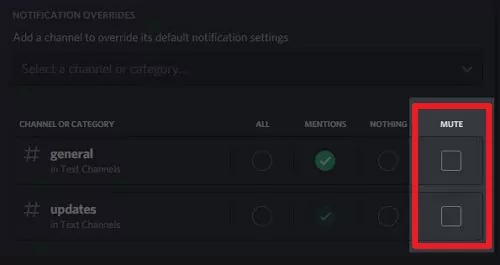
Étape 4 : Déterminez la durée qui peut aller de 15 minutes à une durée indéfinie jusqu'à ce que vous décidiez d'enlever la sourdine.
2Sur Téléphone
Étape 1 : Ouvrez l'application Discord.
Étape 2 : Accédez à la liste des conversations et sélectionnez le salon pour lequel vous souhaitez mettre les notifications en mode silencieux.
Étape 3 : Appuyez longuement sur l'utilisateur/le salon que vous souhaitez mettre en sourdine > Notifications > Rendre muet .
Étape 4 : Vous pouvez choisir parmi une multitude d'options dans la fenêtre suivante, et mettre ce salon en sourdine pendant la durée souhaitée.
Partie 3 : Comment mettre les notifications d'un serveur Discord en mode silencieux ?
Si vous souhaitez mettre les notifications d'un serveur Discord en mode silencieux, vous pouvez les mettre en sourdine pour un serveur spécifique en quelques clics. Même si vous les mettez en sourdine, vous en faites toujours partie et vous pouvez rétablir les notifications à tout moment sans que cela n'affecte les autres membres. Il est important de rappeler qu'un serveur en mode silencieux ne vous enverra pas de notification dans votre panneau de notification. Les étapes ci-dessous vous montreront comment mettre un serveur en mode silencieux sur votre smartphone et votre ordinateur en même temps.
Mettre les notifications d'un serveur Discord en mode silencieux sur ordinateur
- Étape 1 : Lancez le site internet Discord et accédez à la liste des serveurs.
- Étape 2 : Choisissez le serveur que vous voulez mettre en mode silencieux et cliquez dessus avec le bouton droit de la souris.
- Étape 3 : Cliquez sur « rendre le serveur muet » et déterminez la durée pendant laquelle vous souhaitez mettre les notifications en mode silencieux.
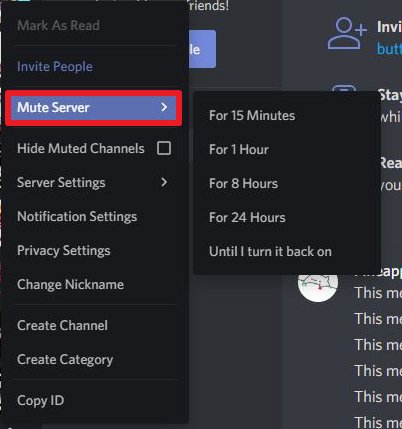
Mettre les notifications d'un serveur Discord en mode silencieux sur l'application smartphone
- Étape 1 : Ouvrez l'application Discord, allez sur le serveur sur lequel vous souhaitez mettre les notifications en sourdine, et sélectionnez-le.
- Étape 2 : Tapez sur la section Notifications dans le menu.
- Étape 3 : Sur la page suivante, cliquez sur l'option Rendre muet en haut de la page, puis choisissez la durée pendant laquelle vous souhaitez mettre le serveur en sourdine.
N'oubliez pas qu'une fois que vous avez un serveur en sourdine, tous les salons qu'il contient sont mis en sourdine simultanément.
Partie 4 : Comment mettre toutes les notifications en mode silencieux sur Discord ?
Il est fréquent pour les utilisateurs de Discord de mettre toutes les notifications de l'application en mode silencieux, car il peut être frustrant de recevoir continuellement des alertes non pertinentes et des spams. Cela peut représenter un boost de productivité pour chacun. Les notifications Discord peuvent vous déranger, alors qu'il s'agit souvent d'un message inutile ou promotionnel, n'ayant aucun rapport avec vous. Vous pouvez mettre toutes les notifications de l'application Discord en mode silencieux, depuis n'importe quel appareil.
Mettre toutes les notifications de l'application Discord en mode silencieux sur Android
Il vous est possible de toutes les notifications de l'application Discord en mode silencieux, sans utiliser l'application, depuis les paramètres de votre appareil Android.
- Ouvrez les paramètres de votre appareil Android.
- Allez dans la section des applications et sélectionnez Discord dans la liste des applications.
- Allez dans la section des notifications et toutes les notifications de l'application Discord en mode silencieux.
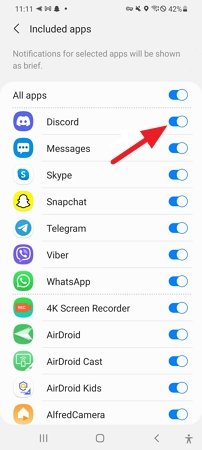
Mettre toutes les notifications de l'application Discord en mode silencieux sur iPhone
Pour mettre en sourdine les notifications Discord sur iPhone, la procédure est similaire à celle des appareils Android.
- Allez dans les réglages de votre iPhone.
- Cliquez sur la section Notifications.
- Faites défiler jusqu'à l'application Discord.
- Vous pouvez mettre en sourdine toutes les notifications, déplacer le bouton et désactiver l'option « Autoriser les notifications ».
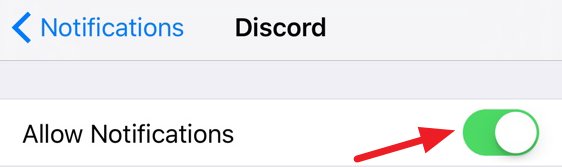
Mettre toutes les notifications de l'application Discord en mode silencieux sur ordinateur
Les notifications sur ordinateur sont mises en sourdine différemment des appareils mobiles, mais cela reste simple. Suivez les étapes simples pour y parvenir.
- Tapez sur l'icône de l'engrenage à gauche de la fenêtre de l'application pour accéder à vos paramètres.
- Cliquez sur la section Notifications dans la barre latérale du volet gauche.
- Plusieurs options sont possibles. Vous pouvez y configurer les alertes sonores et les bannières. Il vous suffit de mettre tous les sons de notifications en sourdine.
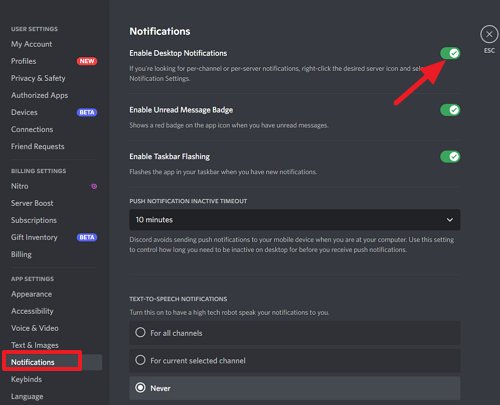
Partie 5 : Comment vérifier les notifications Discord reçues sur un autre téléphone ?
Si vous souhaitez afficher ou synchroniser des notifications provenant d'un autre appareil, c'est possible grâce à AirDroid Parental Control. Il s'agit d'une application ergonomique et bien optimisée. Elle vous permet d'accéder à vos notifications de messagerie Discord, à vos messages texte, à vos e-mail et à bien d'autres choses encore. Cela peut s'avérer utile que vous ayez perdu votre téléphone ou que vous souhaitiez consulter ces notifications sur votre ordinateur. Elle est compatible avec les appareils Android et iOS.

Le contrôle parental AirDroid permet aux parents de connaître les activités de leurs enfants en temps réel, grâce aux notifications synchronisées depuis leurs appareils. Grâce à l'outil de partage des notifications, l'application aide les parents à garder un œil sur les activités de leurs enfants afin de les prévenir du harcèlement et des dangers en ligne. De plus, il offre un large éventail de fonctions de contrôle parental !
Voici comment utiliser l'application AirDroid Parental Control.
Étape 1 : Téléchargez et installez l'application AirDroid Parental Control sur votre appareil.
Étape 2 : Lancez le Contrôle parental AirDroid sur votre appareil Android ou iOS. Créez votre compte et connectez-vous.
Étape 3 : Téléchargez AirDroid Kids sur les téléphones de vos enfants. Après l'avoir installée, lancez l'application AirDroid Kids et entrez le code d'appairage pour autoriser l'appareil. Effectuez les réglages nécessaires sur le téléphone. Les parents peuvent ainsi suivre l'utilisation des réseaux sociaux par leurs enfants, en particulier Discord.
Étape 4 : Cliquez sur Notifiactions, depuis votre téléphone vous verrez toutes les notifications Discord que vos enfants reçoivent.
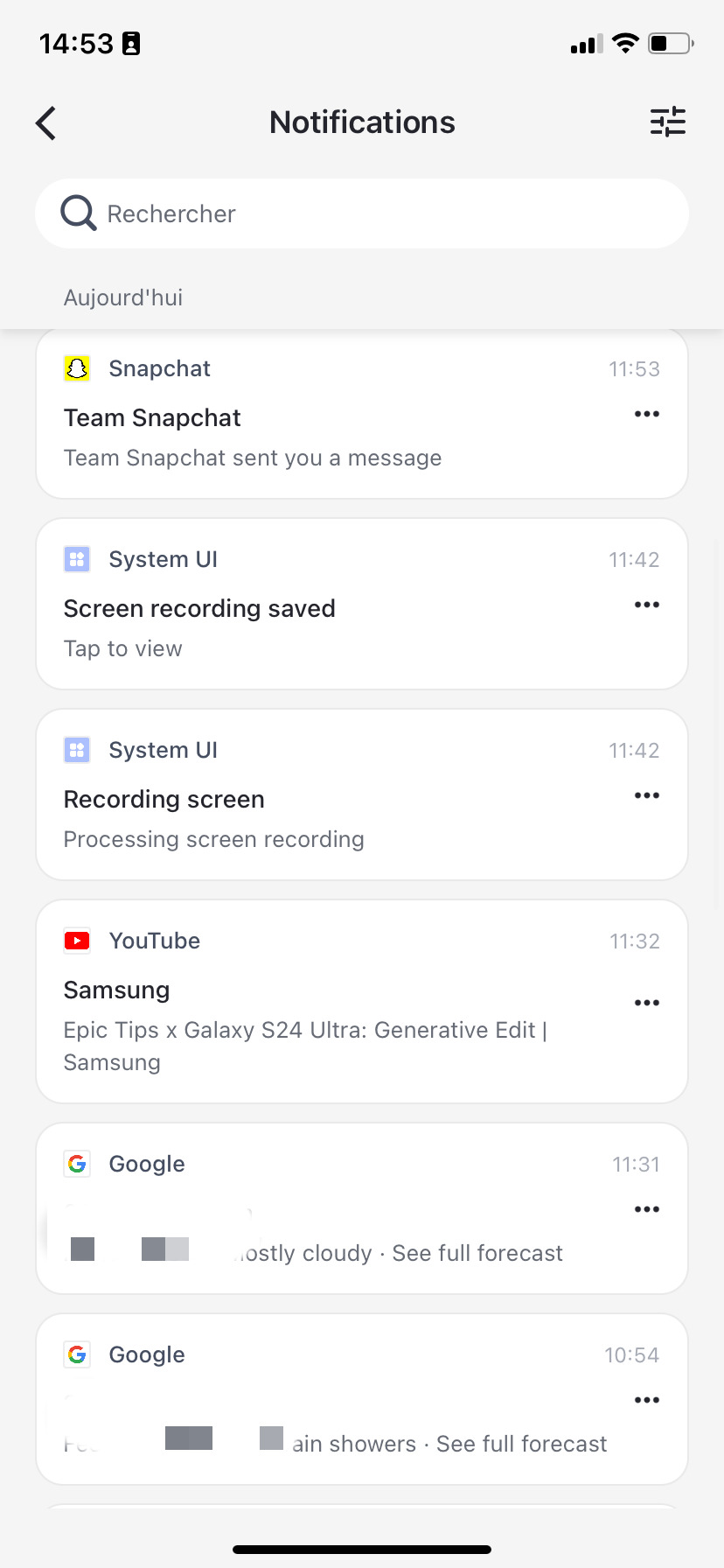
Partie 6 : Comment mettre les notification Discord en mode silencieux ?
Discord offre de nombreuses options de configuration des notifications, ce qui permet aux utilisateurs de les adapter à leurs besoins. L'option de désactivation du son pour les notifications peut convenir à certains, car il est assez irritant pour la plupart des utilisateurs. Vous pouvez régler rapidement le son de notification pour certaines options, telles que « Activer les notifications de messages dans un même salon » ou « Désactiver tous les sons de notification ».
- Ouvrez l'application Discord sur votre ordinateur et connectez-vous.
- En bas, cliquez sur l'icône Paramètres de l'utilisateur.
- Faites défiler vers le bas et cliquez sur Notification.
- Faites défiler vers le bas sur le côté droit jusqu'à ce que vous voyiez les configurations « Sons ».
- Activez l'option « Désactiver tous les sons de notification ».
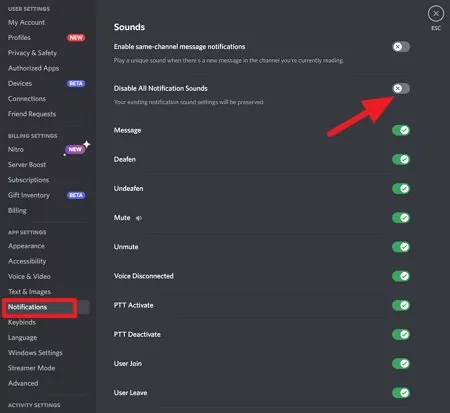
FAQ sur la mise en sourdine des notifications Discord









Laisser une réponse.